年額版 購入お手続き手順
「i-フィルター for マルチデバイス」年額版をお買い求めいただく場合、ご利用期間終了日までお使いいただくことができますが、継続してお使いいただく場合は、更新の手続きが必要なります。
また、継続時に月額利用へ切り替えが可能です。詳しくは「継続利用」をご覧ください。
なお、年額版/月額版問わず、ご利用料金をお支払いいただいている間のみ、「i-フィルター for マルチデバイス」をご利用いただくことができます(お試し期間、無償にてご利用いただける場合を除く)。
- 新規お申し込み
- 「i-フィルター for マルチデバイス」のページ下部にある[年額版をいますぐ購入する]ボタンをクリックします。
- お客さま情報の登録
- 申し込みページが開きます。項目を全て入力してください。
入力が終わりましたら[お預かりする個人情報の取り扱いについて]の内容をご確認いただき、[同意する]を選択し[確認画面]をクリックします。
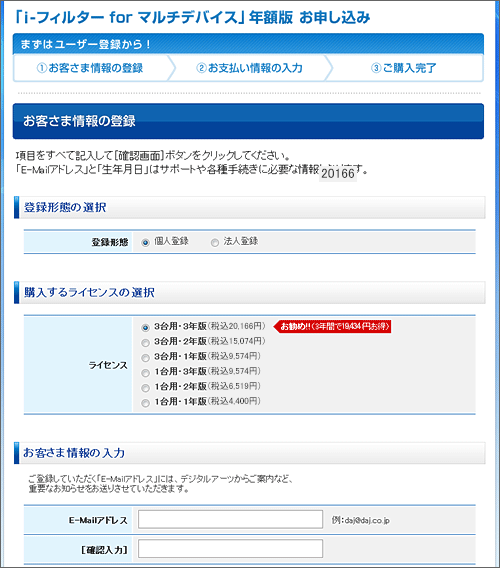
メールアドレスの入力について
- E-Mailアドレスにドメイン指定受信を設定している場合は、「daj.co.jp」「i-filter.jp」を受信できる設定にしてください。
- E-Mailアドレスは「i-フィルター」設定画面にログインする際の「ログインID」となります。
管理パスワードの設定について
- 管理パスワードの入力の際は確認のため2回入力が必要です。
- 管理パスワードは半角英数字6文字以上15文字以内で設定してください。
- 管理パスワードは、大文字と小文字が区別されます。
- 管理パスワードは「i-フィルター」を操作する上で重要なパスワードとなりますので、大切に管理してください。
- お客さま情報の確認・支払い手続きへ
- 入力いただいたお客さま情報をご確認いただき、内容が正しければ[お支払い手続きへ]をクリックします。
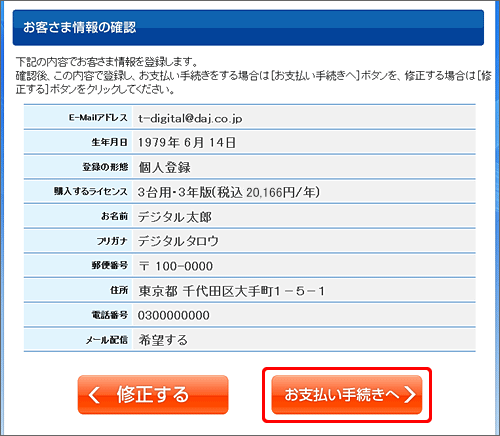
- お支払い情報の入力
- お支払いに使われるクレジットカード情報を入力し、[確認画面]をクリックします。
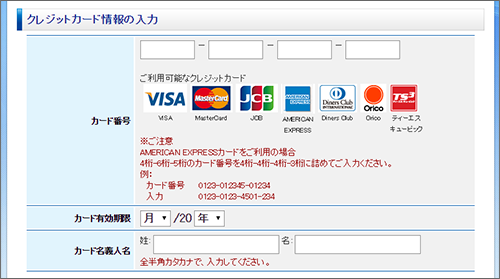
- ※お支払い方法は、クレジットカードのみとなります。
お支払いに使われるクレジットカード会社の会員規則に従う必要がございます。 - ※年額契約自動更新の設定が有効な場合に限り、有効期限は、お客さまによる解約手続きが行われるまで1年ごとに自動的に更新されます。
また、更新に際して更新年の利用料金のお支払い義務が発生いたします。
なお、年額契約自動更新の設定は初期値では有効となります。一度支払われた料金は、理由のいかんを問わず返還されないものとします。
- お支払い情報の確認
- 入力いただいたお支払い情報をご確認いただき、内容が正しければ[この内容で支払いをする]をクリックします。
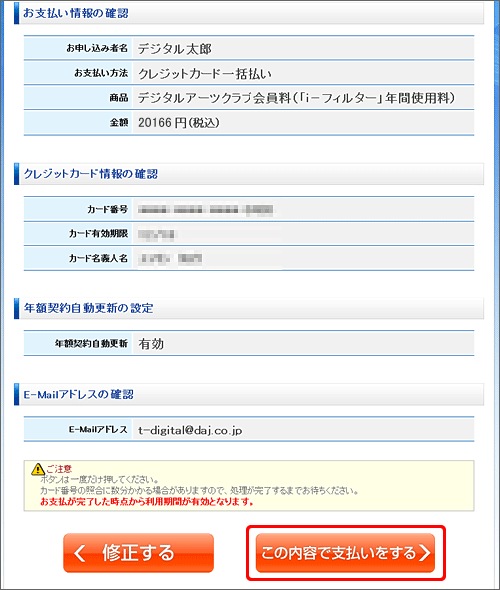
- ※お支払いが完了した時点から利用期間が有効となりますので、ご注意ください。
- ライセンスご購入完了
- 以上でユーザー登録は完了です。
そのまま同じ端末にて「i-フィルター」をご利用になる方は、[「i-フィルター」のダウンロード]ボタンをクリックします。表示されたページにて端末のOSをお選びいただき、ご利用の端末に「i-フィルター」をダウンロードします。
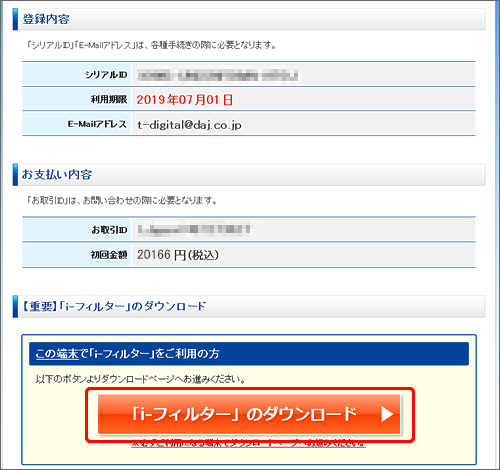
- ※ここで発行されるシリアルIDは、インストールの際に必要となりますので控えておいてください。
- ※別の端末で「i-フィルター」をご利用の方は、必ずご利用になる端末にて登録完了メールに記載されたURLよりダウンロードページへアクセスしてください。
- 「i-フィルター」のインストール
- お使いになる端末にダウンロードした「i-フィルター」を起動し、画面の指示に従ってインストールします。その後、シリアルIDと管理パスワードを入力すると「i-フィルター」が有効となります。
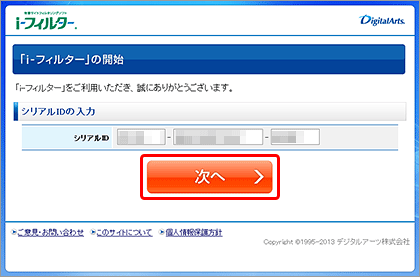
Windows端末でのシリアル入力画面
Windows端末でご利用
インストール手順の詳細は「i-フィルター 6.0」インストールガイドをご覧ください。iOS端末でご利用
アプリ起動後の画面で[既にシリアルIDをお持ちの方]ボタンをタップし、画面にそってお進みください。Android端末でご利用
アプリ起動後の画面で[お申し込みはこちら]ボタンをタップし、画面にそってお進みください。
月額版 購入お手続き手順
- 新規お申し込み
- 「i-フィルター for マルチデバイス」のページ下部にある[月額版を申し込む]ボタンをクリックします。
- お客さま情報の登録
- 申し込みページが開きます。項目を全て入力してください。
入力が終わりましたら[お預かりする個人情報の取り扱いについて]の内容をご確認いただき、[同意する]を選択し[確認画面]をクリックします。
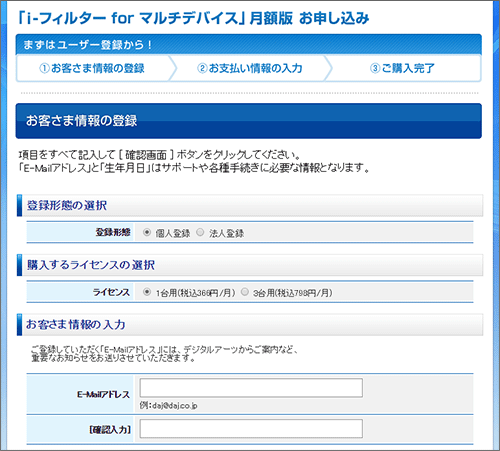
メールアドレスの入力について
- E-Mailアドレスにドメイン指定受信を設定している場合は、「daj.co.jp」「i-filter.jp」を受信できる設定にしてください。
- E-Mailアドレスは「i-フィルター」設定画面にログインする際の「ログインID」となります。
管理パスワードの設定について
- 管理パスワードの入力の際は確認のため2回入力が必要です。
- 管理パスワードは半角英数字6文字以上15文字以内で設定してください。
- 管理パスワードは、大文字と小文字が区別されます。
- 管理パスワードは「i-フィルター」を操作する上で重要なパスワードとなりますので、大切に管理してください。
- お客さま情報の確認・支払い手続きへ
- 入力いただいたお客さま情報をご確認いただき、内容が正しければ[お支払い手続きへ]をクリックします。
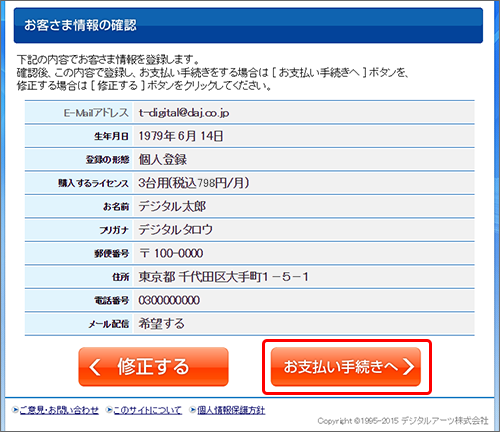
- お支払い情報の入力
- お支払いに使われるクレジットカード情報を入力し、[確認画面]をクリックします。
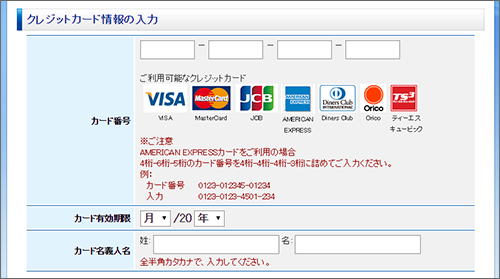
- ※お支払い方法は、クレジットカードのみとなります。
お支払いに使われるクレジットカード会社の会員規則に従う必要がございます。 - ※有効期限は、お客さまによる解約手続きが行われるまで自動更新されます。
このため、所定の期日(月末末日)までに解約手続きが完了とならなかった場合、更新された月の利用料金のお支払い義務が発生いたします。
例)8月31日までに解約手続きが完了とならない場合、翌9月分もお支払いいただく必要がございます。
なお、解約手続きが完了となったタイミングから「i-フィルター」をご利用いただけなくなります。
また、月額版は解約しますと、同一シリアルIDで再度契約を行うことができません。
新たに月額版をご利用いただく場合は、別途新規でご契約いただく必要がございます。
一度支払われた料金は、理由のいかんを問わず返還されないものとします。
- お支払い情報の確認
- 入力いただいたお支払い情報をご確認いただき、内容が正しければ[この内容で支払いをする]をクリックします。
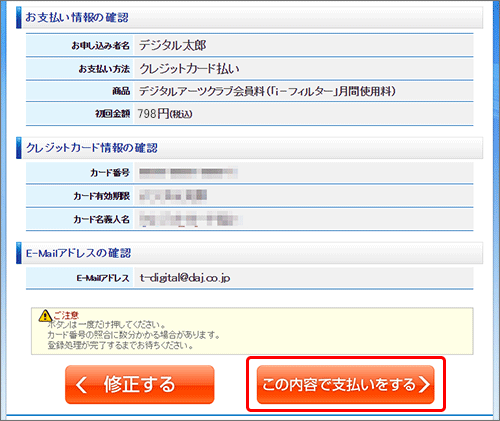
- ライセンスご購入完了
- 以上でユーザー登録は完了です。
そのまま同じ端末にて「i-フィルター」をご利用になる方は、[「i-フィルター」のダウンロード]ボタンをクリックします。表示されたページにて端末のOSをお選びいただき、ご利用の端末に「i-フィルター」をダウンロードします。
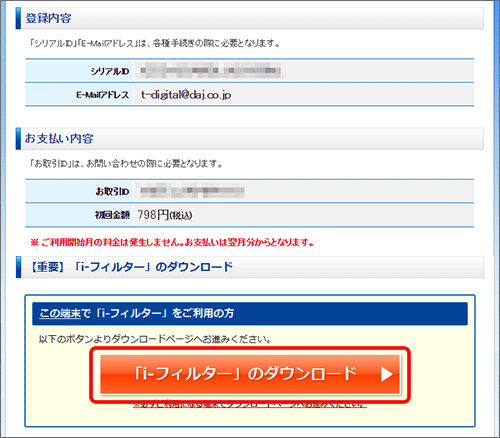
- ※ここで発行されるシリアルIDは、インストールの際に必要となりますので控えておいてください。
- ※別の端末で「i-フィルター」をご利用の方は、必ずご利用になる端末にて登録完了メールに記載されたURLよりダウンロードページへアクセスしてください。
- 「i-フィルター」のインストール
- お使いになる端末にダウンロードした「i-フィルター」を起動し、画面の指示に従ってインストールします。その後、シリアルIDと管理パスワードを入力すると「i-フィルター」が有効となります。
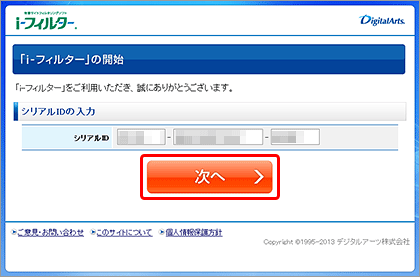
Windows端末でのシリアル入力画面
Windows端末でご利用
インストール手順の詳細は「i-フィルター 6.0」インストールガイドをご覧ください。iOS端末でご利用
アプリ起動後の画面で[既にシリアルIDをお持ちの方]ボタンをタップし、画面にそってお進みください。Android端末でご利用
アプリ起動後の画面で[お申し込みはこちら]ボタンをタップし、画面にそってお進みください。
お試し版 購入お手続き手順
「i-フィルター for マルチデバイス」お試し版は、3日間無料でご利用いただくことが可能です。お試し期間終了後は継続利用をお申し込みいただくだけで、設定はそのままで「i-フィルター for マルチデバイス」年額版としてご利用いただけます。お試し期間終了後に月額版での利用をご希望の際は、お試し版のアンインストール後に月額版の新規ご購入が必要となります。あらかじめご了承ください。
- 新規お申し込み
- 「i-フィルター for マルチデバイス」のページ下部にある[年額版を試用する]ボタンをクリックします。
- お客さま情報の登録
- 申し込みページが開きます。項目を全て入力してください。
入力が終わりましたら[お預かりする個人情報の取り扱いについて]の内容をご確認いただき、[同意する]を選択し[確認画面]をクリックします。
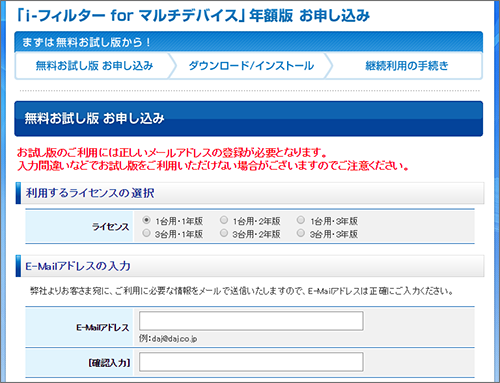
メールアドレスの入力について
- E-Mailアドレスにドメイン指定受信を設定している場合は、「daj.co.jp」「i-filter.jp」を受信できる設定にしてください。
- E-Mailアドレスは「i-フィルター」設定画面にログインする際の「ログインID」となります。
管理パスワードの設定について
- 管理パスワードの入力の際は確認のため2回入力が必要です。
- 管理パスワードは半角英数字6文字以上15文字以内で設定してください。
- 管理パスワードは、大文字と小文字が区別されます。
- 管理パスワードは「i-フィルター」を操作する上で重要なパスワードとなりますので、大切に管理してください。
- お客さま情報の確認
- 入力いただいたお客さま情報をご確認いただき、内容が正しければ[登録する]をクリックします。
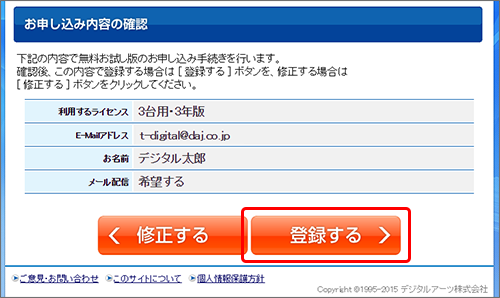
- 仮登録の完了
- 仮登録が完了しますと「仮登録完了メール」が届きますので、メールに記載されている専用URLにアクセスします。
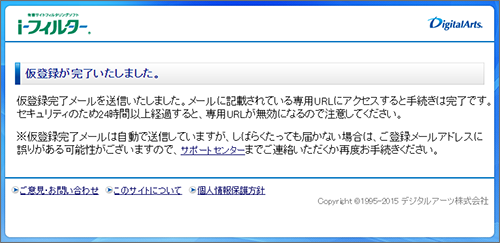
- お客さま情報の登録完了
- そのまま同じ端末にて「i-フィルター」をご利用になる方は、[「i-フィルター」のダウンロード]ボタンをクリックします。表示されたページにて端末のOSをお選びいただき、ご利用の端末に「i-フィルター」をダウンロードします。
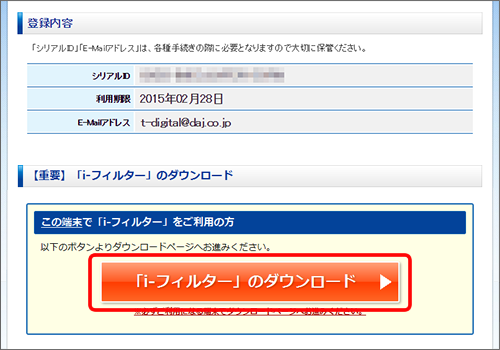
- ※ここで発行されるシリアルIDは、インストールの際に必要となりますので控えておいてください。
- ※別の端末で「i-フィルター」をご利用の方は、必ずご利用になる端末にて登録完了メールに記載されたURLよりダウンロードページへお進みください。
- 「i-フィルター」のインストール
- お使いになる端末で「i-フィルター」を起動し、画面の指示に従ってインストールします。その後、シリアルIDと管理パスワードを入力すると「i-フィルター」が有効となります。
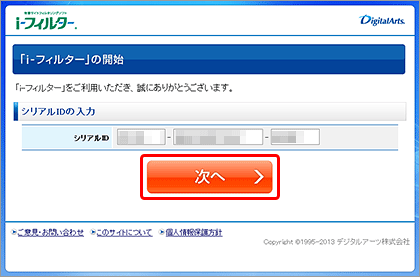
Windows端末でのシリアル入力画面
Windows端末でご利用
インストール手順の詳細は「i-フィルター 6.0」インストールガイドをご覧ください。iOS端末でご利用
アプリ起動後の画面で[既にシリアルIDをお持ちの方]ボタンをタップし、画面にそってお進みください。Android端末でご利用
アプリ起動後の画面で[お申し込みはこちら]ボタンをタップし、画面にそってお進みください。